Si të shkruani shënime në OneNote 2013 në Android

Mësoni si të shkruani shënime në OneNote 2013 në Android me krijimin, hapjen dhe regjistrimin e shënimeve. Aplikoni strategji efektive për menaxhimin e shënimeve tuaja.
Slicers ju japin mundësinë për të shtuar një ndërfaqe përdoruesi tërheqëse dhe interaktive në panelet dhe raportet tuaja. Slicers ju lejojnë të filtroni tabelën tuaj kryesore në një mënyrë që është e ngjashme me mënyrën se si fushat e filtrit filtrojnë një tabelë kryesore. Dallimi është se slicers ofrojnë një ndërfaqe miqësore për përdoruesit, duke ju mundësuar që të menaxhoni më mirë gjendjen e filtrit të raporteve të tabelave kryesore.
Është koha për të krijuar prerësin tuaj të parë.
Vendoseni kursorin kudo brenda tabelës së rrotullimit, më pas ngjiteni te Shiriti dhe klikoni në skedën Analizo. Atje, klikoni ikonën Insert Slicer të paraqitur në këtë figurë.
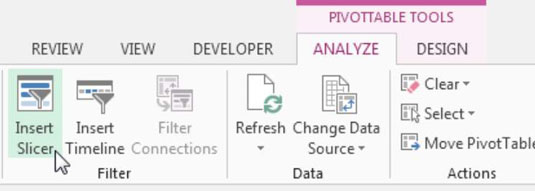
Kjo aktivizon kutinë e dialogut Insert Slicers të paraqitur në figurën e mëposhtme. Zgjidhni dimensionet që dëshironi të filtroni. Në këtë shembull, krijohen prerëset e Rajonit dhe të Tregut.
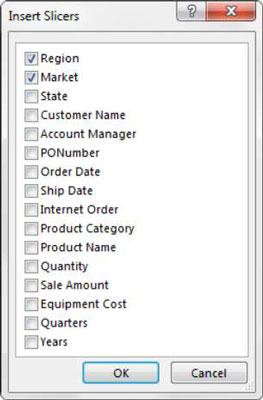
Pasi të krijohen prerësit, thjesht klikoni vlerat e filtrit për të filtruar tabelën tuaj kryesore.
Siç mund ta shihni në figurën e mëposhtme, duke klikuar në prerësin Midwest në rajonin jo vetëm që filtron tabelën tuaj kryesore, por prerësi i tregut gjithashtu përgjigjet duke theksuar tregjet që i përkasin rajonit të Midwest.
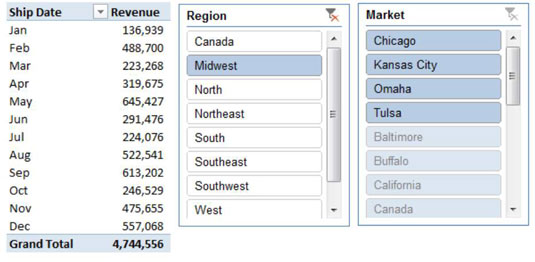
Ju gjithashtu mund të zgjidhni vlera të shumta duke mbajtur të shtypur tastin Ctrl në tastierën tuaj ndërsa zgjidhni filtrat e nevojshëm. Në figurën e mëposhtme, tasti Ctrl u mbajt duke zgjedhur Baltimore, California, Charlotte dhe Chicago. Kjo jo vetëm që nxjerr në pah tregjet e zgjedhura në prerësin e tregut, por gjithashtu thekson rajonet e tyre të lidhura në prerësin e rajonit.
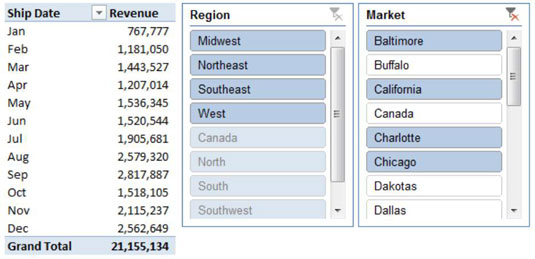
Për të pastruar filtrimin në një prerës, thjesht klikoni ikonën Clear Filter në prerësin e synuar, siç tregohet në figurën e mëposhtme.
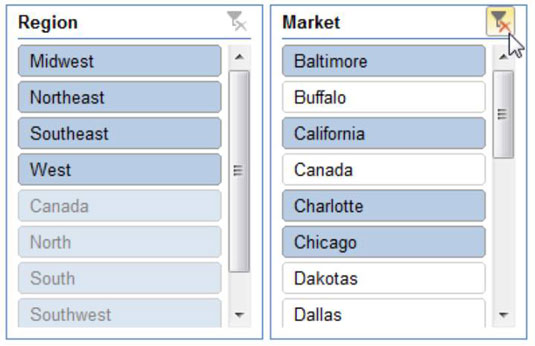
Mësoni si të shkruani shënime në OneNote 2013 në Android me krijimin, hapjen dhe regjistrimin e shënimeve. Aplikoni strategji efektive për menaxhimin e shënimeve tuaja.
Mësoni si të formatoni numrat në një varg teksti në Excel për të përfshirë informacione të sakta dhe tërheqëse për raportet tuaja.
Në Excel 2010, fshini të dhënat apo formatin e qelizave lehtësisht me disa metoda të thjeshta. Mësoni si të menaxhoni përmbajtjen e qelizave me opsione të ndryshme.
Zhvilloni aftësitë tuaja në formatimin e elementeve të grafikut në Excel 2007 përmes metodave të thjeshta dhe efikase.
Mësoni se si të rreshtoni dhe justifikoni tekstin në Word 2010 me opsione të ndryshme rreshtimi dhe justifikimi për të përmirësuar formatimin e dokumenteve tuaja.
Mësoni si të krijoni makro në Excel 2019 për të automatizuar komandat dhe thjeshtuar detyrat tuaja.
Mënyra vizuale dhe e shpejtë për të vendosur një ndalesë skedash në Word 2016 është përdorimi i vizores. Zbulo disa këshilla dhe truke për përdorimin e skedave në këtë program.
Mësoni si të formula boshtet X dhe Y në Excel 2007, duke përfshirë mundësitë e ndryshimit të formatimeve për grafikët e ndryshëm.
Eksploroni se si Excel mund t
Mësoni se si të përdorni veçorinë Find and Replace të Excel 2007 për të gjetur dhe zëvendësuar të dhëna në mënyrë efikase. Kjo udhëzues është e përshtatshme për të gjithë përdoruesit që dëshirojnë të rrisin produktivitetin e tyre.







